win10系统网络不稳定总是弹出ping提示的设置技巧
发布日期:2019-07-21 作者:win10正式版 来源:http://www.win10g.com
今天和大家分享一下win10系统网络不稳定总是弹出ping提示问题的解决方法,在使用win10系统的过程中经常不知道如何去解决win10系统网络不稳定总是弹出ping提示的问题,有什么好的办法去解决win10系统网络不稳定总是弹出ping提示呢?小编教你只需要1、按win+R键,打开运行窗口,输入regedit,回车进入注册表编辑器; 2、展开至HKEY_LoCAL_MACHinE/sYsTEM/CurrentControlset/services/Tcpip6/parameters,在右侧新建一个名为“disabledComponents”的dwoRd(32-位)值; 就可以了;下面就是我给大家分享关于win10系统网络不稳定总是弹出ping提示的详细步骤::
方法一:
1、按win+R键,打开运行窗口,输入regedit,回车进入注册表编辑器;
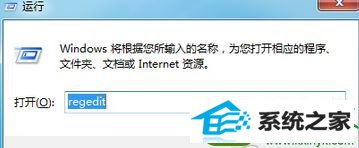
2、展开至HKEY_LoCAL_MACHinE/sYsTEM/CurrentControlset/services/Tcpip6/parameters,在右侧新建一个名为“disabledComponents”的dwoRd(32-位)值;
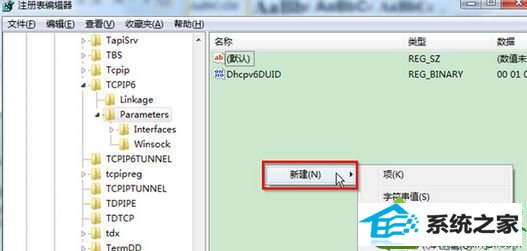
3、双击打开该键值,将数值数据修改为ffffffff,之后重启计算机即可。
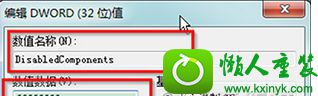
方法二:
1、在桌面空白处新建一个文本文档,输入以下代码:
windows Registry Editor Version 5.00 [HKEY_LoCAL_MACHinE/sYsTEM/CurrentControlset/servicesTCpip6/parameters]“disabledComponents”=dword:ffffffff;
2、把记事本另存成txt.reg格式,双击导入注册表,重启计算机即可。
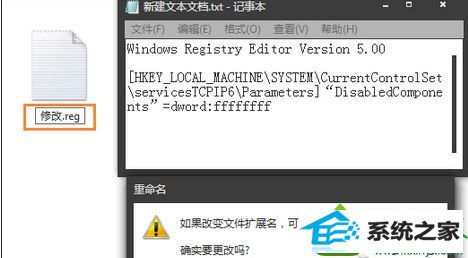
以上教程内容就是windows7系统网络不稳定总是弹出ping提示的解决方法,要解决此问题并不难,只要导入注册表即可。
------分隔线------
- 栏目专题推荐
系统兔官网
西瓜装机助手
WIN10装机大师
极速系统
天空装机管家
土豆重装系统
悟空装机助手
睿派克win10系统下载
完美u盘装系统
闪电系统
桔子系统
小兵装机助手
悟空装机卫士
小米u盘装系统
青苹果系统
西瓜u盘装系统
番茄家园win8系统下载
好用u盘启动盘制作工具
黑云win10系统下载
宏碁官网
 系统之家Win10 清爽装机版64位 2020.11系统之家Win10 清爽装机版64位 2020.11
系统之家Win10 清爽装机版64位 2020.11系统之家Win10 清爽装机版64位 2020.11 系统之家Win7 官网装机版 2020.06(32位)系统之家Win7 官网装机版 2020.06(32位)
系统之家Win7 官网装机版 2020.06(32位)系统之家Win7 官网装机版 2020.06(32位) 番茄花园Win10 安全装机版 2021.03(32位)番茄花园Win10 安全装机版 2021.03(32位)
番茄花园Win10 安全装机版 2021.03(32位)番茄花园Win10 安全装机版 2021.03(32位) 系统之家Windows10 正式装机版64位 2020.07系统之家Windows10 正式装机版64位 2020.07
系统之家Windows10 正式装机版64位 2020.07系统之家Windows10 正式装机版64位 2020.07 系统之家win10免激活64位精选超速版v2021.11系统之家win10免激活64位精选超速版v2021.11
系统之家win10免激活64位精选超速版v2021.11系统之家win10免激活64位精选超速版v2021.11 电脑公司Window10 v2020.05 32位 大神装机版电脑公司Window10 v2020.05 32位 大神装机版
电脑公司Window10 v2020.05 32位 大神装机版电脑公司Window10 v2020.05 32位 大神装机版
- 系统教程推荐
- 老友设置win8系统从视频中提取音频文件的教程
- 主编为你win10系统文件夹共享权限设置 的教程
- 禁用Ghost win7旗舰版锁屏(日升级)_win7旗舰版锁屏
- 老司机恢复win8系统打开网页无法加载视频的教程
- 彻底隐藏win10系统隐藏的文件夹
- win10系统右键如果添加office的word/Excel/ppt功能
- 保护win 10系统安全组策略禁止页面自动下载配置
- win10系统鼠标光标总是乱移动的还原步骤
- 快速恢复win10系统右键发送到选项为空白的办法
- 小编为你win10系统休眠时断网的办法
- Msdn订阅网站发布win7创意者升级iso镜像下载
- 电脑店恢复win10系统打开迅雷影音播放视频闪退的方法
- 笔者详解win10系统U盘装系统提示windows找不到文件C:\windows\explor
- win10系统电脑连接Mp3/Mp4后无法识别的解决办法
- 绿茶设置win10系统打印机显示叹号无法打印的步骤
